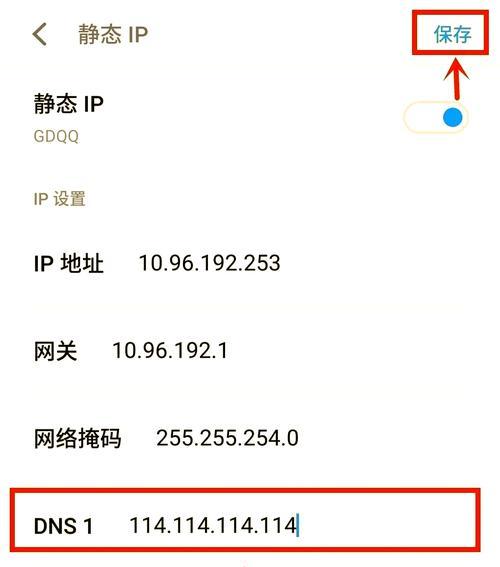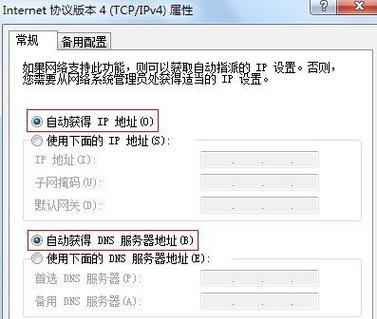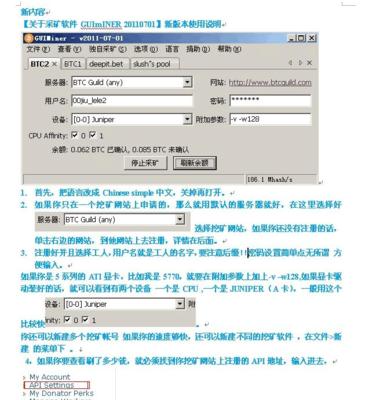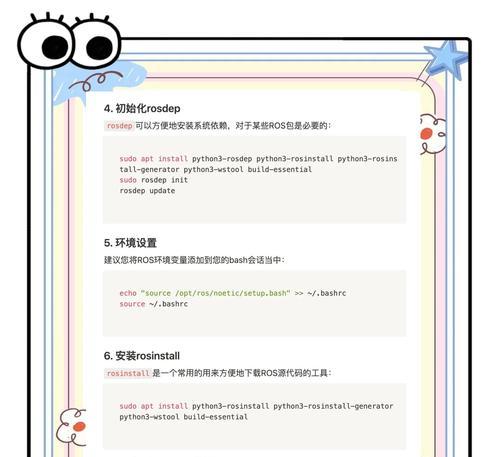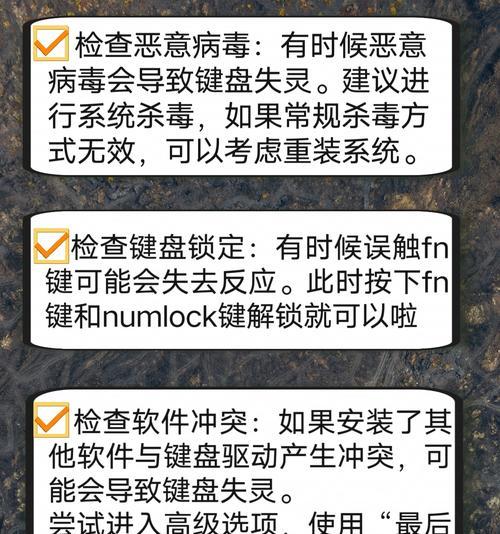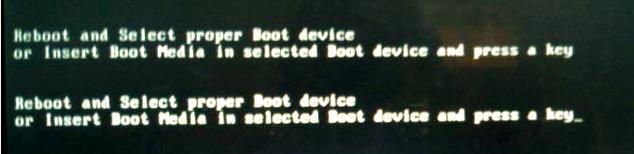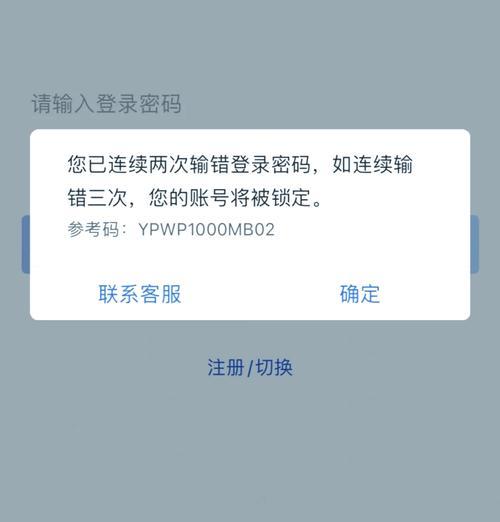在使用电脑连接WiFi时,有时会出现网络故障的问题,其中一个常见的原因就是WiFiDNS配置错误。正确配置DNS可以帮助电脑正确解析域名,从而实现网络连接,而配置错误则可能导致无法访问特定网站或者整个网络不稳定。本文将介绍如何解决电脑WiFiDNS配置错误,并提供一些技巧和注意事项。
什么是DNS配置错误?
DNS(DomainNameSystem)是用于将域名转换为IP地址的系统,在连接网络时起到了重要的作用。当电脑连接WiFi时,会自动获取到一个默认的DNS服务器,但有时我们需要手动设置DNS。当手动配置的DNS出现错误时,就会出现DNS配置错误的情况。
为什么会出现DNS配置错误?
DNS配置错误可能由多种原因导致。最常见的是手动输入了错误的DNS地址,或者在切换网络后忘记更改DNS设置。此外,网络提供商也可能出现DNS服务器故障或设置不当,进而影响到用户的网络连接。
如何确认是否出现DNS配置错误?
当出现网络故障时,我们可以首先检查是否是由于DNS配置错误导致的。可以通过使用命令提示符或者网络工具来测试DNS是否正常工作,或者尝试通过其他网络设备连接同一WiFi来排除其他问题。
如何修复电脑WiFiDNS配置错误?
修复电脑WiFiDNS配置错误的方法有多种。可以尝试重新设置DNS,将其改为自动获取,或者手动输入正确的DNS地址。可以尝试刷新DNS缓存,以清除可能存在的错误缓存。如果问题仍然存在,可以尝试重启路由器或电脑来重置网络设置。
手动设置DNS的注意事项
如果你选择手动设置DNS,有一些注意事项需要注意。确保输入的DNS地址是正确的,并且稳定可用。可以尝试使用公共DNS服务器,如谷歌的8.8.8.8和8.8.4.4。记得在切换网络时及时更新DNS设置。
使用命令提示符修复DNS配置错误
通过使用命令提示符可以快速修复一些常见的DNS配置错误。可以使用命令“ipconfig/flushdns”来刷新DNS缓存,或者使用“ipconfig/renew”来重新获取IP地址和DNS服务器。
使用网络故障排除工具修复DNS配置错误
如果不熟悉命令提示符,可以使用一些网络故障排除工具来自动检测和修复DNS配置错误。这些工具可以快速识别和解决网络连接问题,方便实用。
升级路由器固件来修复DNS配置错误
有时,WiFiDNS配置错误可能是由于路由器固件问题导致的。在这种情况下,可以尝试升级路由器固件来修复问题。通常,路由器的管理界面提供了升级固件的选项。
与网络提供商联系以解决DNS配置错误
如果尝试了上述方法后问题仍然存在,可能是网络提供商的DNS服务器出现问题。此时,最好与网络提供商联系,报告问题并寻求解决方案。
DNS配置错误的其他解决办法
除了以上方法外,还有一些其他解决办法可以尝试。例如,可以更改电脑的网络适配器设置,使用其他可用的DNS服务器。此外,还可以尝试使用VPN来绕过DNS配置错误。
如何避免DNS配置错误?
为了避免出现DNS配置错误,可以采取一些预防措施。定期检查和更新DNS设置,确保其正确无误。及时升级路由器固件,以修复可能的DNS问题。可以备份现有的DNS设置,以便在需要时恢复。
网络故障排除的其他常见原因
虽然WiFiDNS配置错误是网络故障的常见原因之一,但还有其他一些常见原因可能导致网络故障。例如,IP地址冲突、路由器设置错误、网卡驱动程序问题等。在排除故障时,需要综合考虑多种可能性。
电脑WiFiDNS配置错误可能导致网络故障,但通过重新设置DNS、刷新DNS缓存、使用命令提示符或网络故障排除工具等方法,可以快速解决问题。此外,升级路由器固件、与网络提供商联系以及采取预防措施也是避免DNS配置错误的有效方式。
扩展阅读
如果你对网络故障排除和DNS配置有更多兴趣,可以进一步了解网络协议、路由器设置和网络安全等相关知识。深入了解这些知识可以帮助你更好地理解和解决网络问题。
(留白)